Hp Deskjet D4160 Printer Manuel d'utilisateur Page 1
Naviguer en ligne ou télécharger Manuel d'utilisateur pour Imprimeurs Hp Deskjet D4160 Printer. HP Deskjet D4160 Printer Benutzerhandbuch [en] [ru] [de] [es] [fr] [it] [cs] [pl] Manuel d'utilisatio
- Page / 108
- Table des matières
- MARQUE LIVRES
- HP Deskjet D4100 Series 1
- Hilfe zu HP Photosmart 1
- Hilfe zu HP Photosmart 1 3
- 2 HP Deskjet D4100 Series 4
- Hilfe zu HP Photosmart 3 5
- Willkommen 6
- (Fortsetzung) 7
- Hilfe zu HP Photosmart 5 7
- Spezielle Merkmale 8
- Erste Schritte 9
- Tasten und LEDs 10
- Wiederaufnahmetaste und -LED 11
- Taste Photosmart Express 12
- Papierfächer 13
- Ausklappen der Papierfächer 14
- Zufuhrfach 14
- Papierführung 15
- Ausgabefach 15
- Einklappen der Papierfächer 16
- Tintenpatronen 17
- Tintenreserve-Modus 18
- Hilfe zu HP Photosmart 17 19
- Anschließen des Druckers 20
- Drucken mit der Taste 21
- Photosmart Express 21
- Drucken von Fotos über den 22
- Hilfe zu HP Photosmart 21 23
- 1 Verbindungs-LED 24
- 2 Fehler-LED 24
- Kapitel 6 24
- 22 HP Deskjet D4100 Series 24
- Drucken von Fotos 25
- 1 Kleinformatige Fotos 26
- 2 Großformatige Fotos 26
- Kapitel 7 26
- 24 HP Deskjet D4100 Series 26
- Drucken von Fotos mit Rand 27
- 26 HP Deskjet D4100 Series 28
- Fotopatrone 29
- Erweiterte Farbeinstellungen 30
- EXIF-Druck 31
- Familienmitgliedern 32
- Andere Fotoprojekte 32
- ● Bearbeiten von Bildern 33
- Drucken von anderen 34
- Dokumenten 34
- Drucken von Dokumenten 35
- Drucken von Briefen 36
- Bedrucken von Briefumschlägen 37
- Drucken von Postkarten 38
- Drucken von Hagaki-Karten 39
- Druckmedien 40
- Bedrucken von Etiketten 41
- Kapitel 8 42
- 40 HP Deskjet D4100 Series 42
- Hilfe zu HP Photosmart 41 43
- Drucken von Prospekten 44
- Drucken von Grußkarten 45
- Drucken von Broschüren 46
- Hilfe zu HP Photosmart 45 47
- Drucken von Postern 48
- Bedrucken von Aufbügelfolie 49
- 48 HP Deskjet D4100 Series 50
- Tipps zum Drucken 51
- Allgemeines normales Drucken 52
- Drucken von Präsentationen 53
- Auswählen einer Papiersorte 53
- Druckauflösung 54
- Maximale Auflösung 54
- Drucken in Graustufen 55
- Seitenansicht 56
- Beidseitiger Druck 57
- Kapitel 9 58
- 56 HP Deskjet D4100 Series 58
- Druckersoftware 59
- Kapitel 10 60
- 58 HP Deskjet D4100 Series 60
- Direkthilfe 61
- 60 HP Deskjet D4100 Series 62
- Einsetzen von Tintenpatronen 63
- Anweisungen zum Einsetzen 64
- 1 Abziehen der Schutzfolie 65
- Hilfe zu HP Photosmart 63 65
- Ausrichten von Tintenpatronen 66
- Kalibrieren der Druckqualität 67
- Drucken einer Testseite 67
- Pflegen des Druckergehäuses 68
- Warten von Tintenpatronen 69
- Wartungstipps 70
- Aufbewahrungstipps 70
- Drucker-Toolbox 71
- Fehlerbehebung 72
- Hilfe zu HP Photosmart 71 73
- Drucker druckt nicht 74
- Überprüfen der Drucker-LEDs 75
- Bereinigen der Warteschlange 75
- Papierstau 76
- Probleme mit dem Papier 77
- Drucker zieht kein Papier ein 78
- Drucker wirft das Papier aus 78
- Drucker ist blockiert 79
- Falsche Tintenpatrone 80
- Hilfe zu HP Photosmart 79 81
- Überprüfen des Papierfachs 82
- Ein Teil des Fotos ist blass 83
- Kapitel 12 84
- 82 HP Deskjet D4100 Series 84
- Druckqualität ist schlecht 85
- Leere Seiten werden gedruckt 86
- Hilfe zu HP Photosmart 85 87
- 86 HP Deskjet D4100 Series 88
- Bild wird schräg gedruckt 89
- Tintenflecken 89
- 88 HP Deskjet D4100 Series 90
- Hilfe zu HP Photosmart 89 91
- Fehlermeldungen 92
- Andere Fehlermeldungen 93
- Bedeutung des Blinksignals 94
- Netz-LED blinkt 94
- Wiederaufnahme-LED blinkt 95
- Beide LEDs blinken 95
- Druckausgabe dauert lange 96
- Hilfe zu HP Photosmart 95 97
- HP Support 98
- Verbrauchsmaterial 100
- Technische Daten 101
- Zulassungshinweise 103
- Notice to users in Korea 104
- Hilfe zu HP Photosmart 103 105
- 104 HP Deskjet D4100 Series 106
- Hilfe zu HP Photosmart 105 107
- 106 HP Deskjet D4100 Series 108
Résumé du contenu
HP Deskjet D4100 SeriesHilfe zu HP Photosmart
1 USB-AnschlussTasten und LEDs Mit den Tasten am Bedienfeld können Sie den Drucker ein- und ausschalten, einenDruckauftrag abbrechen, einen Druckauftr
BVerbrauchsmaterialBestellen Sie folgendes Verbrauchsmaterial für den HP Deskjet.PapierDruckmedien wie HP Premium Papier, HP Premium Inkjet-Transparen
CTechnische Daten● Druckerspezifikationen● Programm zur umweltfreundlichen Produktherstellung● ZulassungshinweiseDruckerspezifikationenDer HP Deskjet
zu trennen sind. Die Befestigungs- und Verbindungsteile sind gut sichtbar, leicht zugänglich undkönnen mit üblichen Werkzeugen demontiert werden. Wich
ENERGY STAR ist eine in den USA eingetragene Dienstleistungsmarke der US-UmweltbehördeEPA. Da HP ein ENERGY STAR-Partner ist, erfüllt dieses Gerät die
Notice to users in KoreaVCCI (Class B) compliance statement for users in JapanAnhang C102 HP Deskjet D4100 Series
IndexAAktualisierungenfür Softwareherunterladen 60HP Photosmart 60Allgemeines normalesDrucken 50Andere Dokumente drucken32Andere Fotoprojekte 30Ändern
kalibrieren 65leere Seiten werdengedruckt 84Duplexdruck 55EEingabehilfen 2Einsetzen vonTintenpatronen 61Einstellungen 58E-Mails drucken 32Energieverbr
Mehrere Seiten werdengleichzeitig gedruckt 76Meldung "UnbekanntesGerät" 71NNach Ablauf des Support-Zeitraums 97OOptionen zurFotonachbearbeit
106 HP Deskjet D4100 Series
1 Netztaste und Netz-LEDDie Netz-LED blinkt, wenn der Drucker einen Auftrag verarbeitet.Vorsicht Schalten Sie den Drucker immer mit der Netztaste ein
1 Wiederaufnahmetaste und -LEDTaste Photosmart ExpressMit der Taste Photosmart Express können Sie die Software HP Photosmart Expressöffnen. Mit der So
1 Verbindungs-LED2 Fehler-LEDWenn die Kamera richtig angeschlossen ist, leuchtet die Verbindungs-LED. Wenn überdie Kamera gedruckt wird, blinkt die Ve
Ausklappen der PapierfächerSo klappen Sie die Papierfächer auf:1. Senken Sie das Papierfach ab.2. Senken Sie das Ausgabefach ab.3. Ziehen Sie die Ausg
PapierführungSie können auf unterschiedlichen Druckmedienformaten drucken, indem Sie diePapierführung nach links bzw. rechts verschieben.AusgabefachDi
1 Zweiter Teil der Ausgabefachverlängerung2 Anschlagbügel der AusgabefachverlängerungEinklappen der PapierfächerSo klappen Sie die Papierfächer ein:1.
4. Heben Sie das Ausgabefach an.5. Heben Sie das Zufuhrfach an.TintenpatronenIn den Drucker können drei Tintenpatronen eingesetzt werden.1 Schwarze Ti
Verwenden von TintenpatronenDie Tintenpatronen können wie folgt verwendet werden:● Normales Drucken: Verwenden Sie für normale Druckaufträge die schwa
Hinweis Wenn der Drucker im Tintenreserve-Modus arbeitet, wird eineMeldung auf dem Bildschirm angezeigt. Wenn Sie die Meldung zum Drucken imTintenrese
© 2006 Hewlett-Packard DevelopmentCompany, L.P.Hinweise von Hewlett-PackardDie Informationen in diesem Dokumentkönnen ohne vorherige Ankündigunggeände
4Anschließen des Druckers● USBUSBDer Drucker wird mit einem USB-Kabel an den Computer angeschlossen.Voraussetzung für den USB-Anschluss ist die Verwen
5Drucken mit der TastePhotosmart ExpressWenn Sie rasch Fotos drucken möchten, verwenden Sie die Taste Photosmart Express.● Die Taste Photosmart Expres
6Drucken von Fotos über denvorderen USB-AnschlussIn den folgenden Themen finden Sie Informationen zum Übertragen und Drucken vonFotos von einer Digita
So drucken Sie Fotos über den vorderen USB-Anschluss:1. Legen Sie Fotopapier in den Drucker ein.Wenn Sie Anweisungen zum Einlegen von Fotopapier benöt
1 Verbindungs-LED2 Fehler-LEDKapitel 622 HP Deskjet D4100 Series
7Drucken von FotosDie Druckersoftware bietet verschiedene Funktionen, mit denen das Drucken digitalerFotos vereinfacht und die Fotoqualität verbessert
Druckvorbereitung1. Heben Sie das Ausgabefach an.2. Schieben Sie die Papierführung bis zum Anschlag nach links.3. Vergewissern Sie sich, dass das Foto
4. Klicken Sie auf der Registerkarte Druckaufgaben auf Fotodruck – randlos. LegenSie dann die folgenden Druckeinstellungen fest:– Druckqualität: Norma
Druckvorbereitung1. Heben Sie das Ausgabefach an.2. Schieben Sie die Papierführung bis zum Anschlag nach links.3. Vergewissern Sie sich, dass das Foto
4. Klicken Sie auf der Registerkarte Druckaufgaben auf Fotodruck – mit weißemRand. Legen Sie dann die folgenden Druckeinstellungen fest:– Druckqualitä
Inhalt1 Willkommen...42Spezielle Merkmale...
Wenn die Fotopatrone nicht im Lieferumfang des Druckers enthalten ist, kann sie separaterworben werden.So setzen Sie eine Fotopatrone ein:➔Zum Einsetz
3. Folgende Einstellungen können festgelegt werden:– Passen Sie die Helligkeit, die Sättigung und den Farbton an, um dasallgemeine Erscheinungsbild ge
Lagerung● Bewahren Sie nicht verwendetes Fotopapier in einer Plastikhülle auf. Legen Sie dasverpackte Fotopapier auf eine ebene Fläche an einem kühlen
● Übertragen von Bildern von einer Kamera oder Speicherkarte● Anzeigen von Bildern als Diashow● Bearbeiten von Bildern● Erstellen von Fotoalbumseiten
8Drucken von anderenDokumentenE-Mails Dokumente Briefe BriefumschlägePostkarten Hagaki-Karten Karteikarten Etiketten/AufkleberCD/DVD-Etiketten Transpa
5. Schieben Sie die Papierführung fest gegen die Kante des Papiers.6. Senken Sie das Ausgabefach ab.Drucken1. Öffnen Sie das Dialogfeld mit den Drucke
5. Schieben Sie die Papierführung fest gegen die Kante des Papiers.6. Senken Sie das Ausgabefach ab.Drucken1. Öffnen Sie das Dialogfeld mit den Drucke
5. Schieben Sie die Papierführung fest gegen die Kante des Papiers.6. Senken Sie das Ausgabefach ab.Drucken1. Öffnen Sie das Dialogfeld mit den Drucke
5. Schieben Sie die Papierführung fest gegen die Umschlagkanten.6. Senken Sie das Ausgabefach ab.Drucken1. Öffnen Sie das Dialogfeld mit den Druckerei
Drucken1. Öffnen Sie das Dialogfeld mit den Druckereigenschaften.2. Klicken Sie auf das Register Funktionen, und legen Sie dann die folgendenDruckeins
Druckaufgaben...49Schnelles Drucken (Sparbetrieb)..
Drucken1. Öffnen Sie das Dialogfeld mit den Druckereigenschaften.2. Klicken Sie auf das Register Funktionen, und legen Sie dann die folgendenDruckeins
Drucken1. Öffnen Sie das Dialogfeld mit den Druckereigenschaften.2. Klicken Sie auf das Register Funktionen, und legen Sie dann die folgendenDruckeins
DruckenHinweis Wenn in der verwendeten Anwendung eine Option zum Drucken vonEtiketten verfügbar ist, sollten Sie die diesbezüglichen Anweisungen in de
5. Schieben Sie die Papierführung fest gegen die Kante des Papiers.6. Senken Sie das Ausgabefach ab.Drucken1. Öffnen Sie das Dialogfeld mit den Drucke
5. Schieben Sie die Papierführung fest gegen die Kanten der Transparentfolien.6. Senken Sie das Ausgabefach ab.Drucken1. Öffnen Sie das Dialogfeld mit
5. Schieben Sie die Papierführung fest gegen die Kante des Papiers.6. Senken Sie das Ausgabefach ab.Drucken1. Öffnen Sie das Dialogfeld mit den Drucke
6. Schieben Sie die Papierführung fest gegen die Kanten der Karten.7. Senken Sie das Ausgabefach ab.DruckenHinweis Wenn in der verwendeten Anwendung e
RichtlinienÜberschreiten Sie nicht die Kapazität des Zufuhrfachs: 100 Blatt Papier.Druckvorbereitung1. Heben Sie das Ausgabefach an.2. Schieben Sie di
Drucken von PosternRichtlinien● Beim Posterdruck werden die Teilabschnitte des Posters automatisch aufEinzelseiten angeordnet, die anschließend zusamm
4. Wählen Sie in der Dropdown-Liste Posterdruck die Anzahl der Blätter für dasPoster aus.5. Klicken Sie auf die Schaltfläche Ausschnitte auswählen.6.
A HP Support...96Support-Ablauf...
DruckenHinweis Wenn in der von Ihnen verwendeten Anwendung eine Option zumDrucken auf Transferpapier zum Aufbügeln verfügbar ist, befolgen Sie diedies
9Tipps zum DruckenEinsparen von Zeit● Verwenden Sie die Registerkarte Druckaufgaben.● Legen Sie die Reihenfolge fest, in der die Seiten gedruckt werde
Wenn Sie z. B. häufig auf Transparentfolie drucken, erstellen Sie eine neueDruckaufgabe, indem Sie die Aufgabe für den Präsentationsdruck auswählen, d
Drucken von PräsentationenVerwenden Sie die Option "Drucken von Präsentationen" zum Drucken von qualitativhochwertigen Dokumenten, wie z.B.:
So wählen Sie die Druckqualität und Druckgeschwindigkeit aus:1. Öffnen Sie das Dialogfeld mit den Druckereigenschaften.2. Klicken Sie auf das Register
Drucken in GraustufenSo drucken Sie in Graustufen:1. Öffnen Sie das Dialogfeld mit den Druckereigenschaften.2. Klicken Sie auf das Register Farbe.3. K
5. Geben Sie mit den Feldern Breite und Länge die Abmessungen desbenutzerdefinierten Papierformats ein.Die minimalen und maximalen Maße werden unterha
gewünscht angezeigt wird, können Sie den Druckauftrag abbrechen und dieDruckeinstellungen nach Bedarf ändern.So zeigen Sie die Seitenansicht eines Dok
Beidseitig gedruckte Dokumente können als Buch (Bindung an der Seite) oder als Block(Bindung an der Oberkante) gebunden werden. Die Buchbindung ist de
10Druckersoftware● Festlegen des HP Deskjet als Standarddrucker● Festlegen von Standard-Druckeinstellungen für alle Dokumente● Auswählen von Druckopti
1WillkommenWillkommen bei der Hilfe für den HP Deskjet D4100 Series. Die folgende Tabelle gibtIhnen einen Überblick über die verschiedenen Abschnitte
Sie können beim Drucken Zeit sparen, wenn Sie häufig verwendete Optionen alsStandardeinstellungen festlegen. Sie müssen die gewünschten Optionen dann
So öffnen Sie das Dialogfeld mit den Druckereigenschaften:1. Öffnen Sie die zu druckende Datei.2. Klicken Sie auf Datei, auf Drucken und anschließend
Wenn Sie festgelegt haben, dass das Fenster mit dem Tintenfüllstand nicht angezeigtwerden soll, es jetzt aber beim Drucken anzeigen möchten, führen Si
11Wartung● Einsetzen von Tintenpatronen● Ausrichten von Tintenpatronen● Automatisches Reinigen von Tintenpatronen● Kalibrieren der Druckqualität● Druc
Die Auswahlnummer finden Sie an drei verschiedenen Stellen:● Etikett mit Auswahlnummer: Sehen Sie auf dem Etikett der Tintenpatrone nach, dieSie auswe
5. Drücken Sie die Tintenpatrone nach unten, und ziehen Sie sie aus demPatronenwagen heraus.6. Nehmen Sie die Ersatzpatrone aus der Verpackung, und zi
7. Schieben Sie die Tintenpatrone in einem leichten Winkel in die Halterung hinein, bisdie Patrone einrastet.8. Schließen Sie die Abdeckung des Drucke
So reinigen Sie die Tintenpatronen:1. Öffnen Sie die Toolbox des Druckers.2. Klicken Sie auf Tintenpatronen reinigen.3. Klicken Sie auf Reinigen, und
Sie finden auf der Registerkarte "Geschätzter Tintenfüllstand" auch Informationen zumBestellen von Tintenpatronen. Zum Anzeigen dieser Infor
Achten Sie darauf, dass die Tinte beim Reinigen nicht an Hände oder Kleidung gelangt.So bereiten Sie die Reinigung vor:1. Öffnen Sie die Abdeckung des
Abschnitt Beschreibungeines Dokuments in der Seitenansicht und beidseitigenDruckenDruckersoftware Anleitungen zum Definieren des HP Deskjet alsStandar
Wartungstipps● Nehmen Sie die Tintenpatronen erst aus ihrer Verpackung, wenn Sie sie benötigen.Bewahren Sie die Tintenpatronen bei Zimmertemperatur au
Drucker-ToolboxDie Toolbox des Druckers enthält eine Reihe nützlicher Hilfsmittel, mit denen dieDruckerleistung gesteigert werden kann.Mit der Toolbox
12Fehlerbehebung● Installationsprobleme● Drucker druckt nicht● Papierstau● Probleme mit dem Papier● Drucker ist blockiert● Probleme mit den Tintenpatr
6. Schalten Sie den Drucker aus, und ziehen Sie das USB- und das Netzkabel ab.7. Beenden Sie alle Virenschutzprogramme oder anderen Anwendungen, die a
angezeigt wird, nachdem Sie im Menü Datei auf Drucken geklickt haben, installierenSie die Druckersoftware erneut.So installieren Sie die Druckersoftwa
Überprüfen der Drucker-LEDsDie LEDs am Bedienfeld zeigen den Status des Druckers an und warnen Sie vormöglichen Problemen.Weitere Informationen finden
6. Klicken Sie erneut auf das Menü Drucker, und deaktivieren Sie dasKontrollkästchen Drucker anhalten.7. Wenn sich noch immer Dokumente in der Liste b
3. Nehmen Sie die hintere Zugangsklappe ab. Drücken Sie dazu den Hebel nachrechts, und ziehen Sie die Klappe nach außen.4. Entfernen Sie das im Drucke
● Drucker wirft das Papier aus● Meldung "Kein Papier"● Mehrere Seiten werden gleichzeitig gedrucktDrucker zieht kein Papier einVerwenden Sie
PapiergewichtWenn das Gewicht des verwendeten Papiers geringer als das empfohlenePapiergewicht ist, kann es vorkommen, dass mehrere Seiten gleichzeiti
2Spezielle MerkmaleHerzlichen Glückwunsch! Sie haben einen mit einer Vielzahl praktischer Funktionenausgestatteten HP Deskjet-Drucker erworben:● Randl
Probleme mit den Tintenpatronen● Falsche Tintenpatrone● Meldung zu defekter oder nicht richtig eingesetzter Tintenpatrone● Meldung "Drucken im Ti
Meldung zu defekter oder nicht richtig eingesetzter TintenpatroneDas Drucken ist nicht möglich, wenn die Druckpatronen defekt oder nicht richtigeinges
● Überprüfen der Druckereigenschaften● Fotos weisen einen Farbstich oder den falschen Farbton auf● Fotos weisen horizontale Linien auf● Ein Teil des F
Wenn Fotos helle oder dunkle horizontale Linien aufweisen, gehen Sie wie folgt vor:1. Reinigen Sie die Tintenpatronen.2. Drucken Sie das Foto erneut.3
Falls ein Foto etwa 25 bis 63 mm vom Rand entfernt blasse Stellen aufweist, führen Siedie folgenden Schritte aus:● Setzen Sie eine Fotopatrone und ein
LED-Status AufgabeVerbindungs-LED und Fehler-LEDblinken für fünf SekundenDie Verbindung zwischen Drucker undKamera wurde während desDruckvorgangs unte
● Prüfen Sie, ob die Schutzfolie von den Tintenpatronen abgezogen wurde.1 Abziehen der Schutzfolie● Wählen Sie eine höhere Einstellung für die Druckqu
Dokument wird schräg oder nicht zentriert gedruckt1. Überprüfen Sie, ob das Papier richtig in das Zufuhrfach eingelegt ist.2. Achten Sie darauf, dass
Richtlinien zum randlosen DruckenBeachten Sie beim Drucken randloser Fotos oder Prospekte die folgenden Richtlinien:● Vergewissern Sie sich, dass das
Wenn Fotos helle oder dunkle horizontale Linien aufweisen, gehen Sie wie folgt vor:1. Reinigen Sie die Tintenpatronen.2. Drucken Sie das Foto erneut.3
3Erste Schritte● Überblick● Tasten und LEDs● Papierfächer● Tintenpatronen● Tintenreserve-ModusÜberblickKlicken Sie auf die folgenden Links, um Informa
Foto weist in der Nähe der Ränder blasse Stellen aufVergewissern Sie sich, dass das Fotopapier nicht gewellt ist. Wenn das Fotopapiergewellt ist, lege
Für die meisten PapiersortenWenn das Foto mit einem unerwünschten Rand gedruckt wird, gehen Siefolgendermaßen vor:● Richten Sie die Tintenpatronen aus
Wenn sich der Rand oberhalb des Abreißstreifens befindet:● Richten Sie die Tintenpatronen aus.● Prüfen Sie, ob ein Problem mit dem Quellbild vorliegt.
Wenn eine Meldung zu einem Druckpatronenproblem angezeigt wird, befolgen Sie dieAnweisungen im Abschnitt Meldung zu defekter oder nicht richtig einges
Bedeutung des BlinksignalsDurch die Drucker-LEDs wird der Status des Druckers angezeigt.1 Netz-LED2 Wiederaufnahme-LEDNetz-LED blinkt 1 Netz-LEDWenn d
Wiederaufnahme-LED blinkt1 Wiederaufnahme-LEDWenn die Wiederaufnahme-LED blinkt, überprüfen Sie Folgendes:● Möglicherweise ist im Drucker kein Papier
Druckausgabe dauert langeMehrere Anwendungen sind geöffnetDer Computer verfügt nicht über genügend Ressourcen, damit der Drucker mit optimalerGeschwin
Informationen über den Support-Ablauf finden Sie unter HP Support.Hilfe zu HP Photosmart 95
AHP Support● Support-Ablauf● Telefonischer HP SupportSupport-AblaufFühren Sie bei einem Problem die folgenden Schritt aus:1. Schlagen Sie in der im Li
Nach Ablauf des kostenlosen Telefon-SupportsNach Ablauf des kostenlosen Telefon-Supports können Sie das HP Unterstützungsangebot gegeneine Gebühr weit
Plus de documents pour Imprimeurs HP Deskjet D4160 Printer
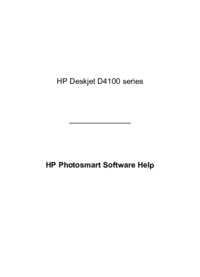





 (228 pages)
(228 pages) (248 pages)
(248 pages)







Commentaires sur ces manuels